Så här aktiverar du Storage Sense på Windows 10
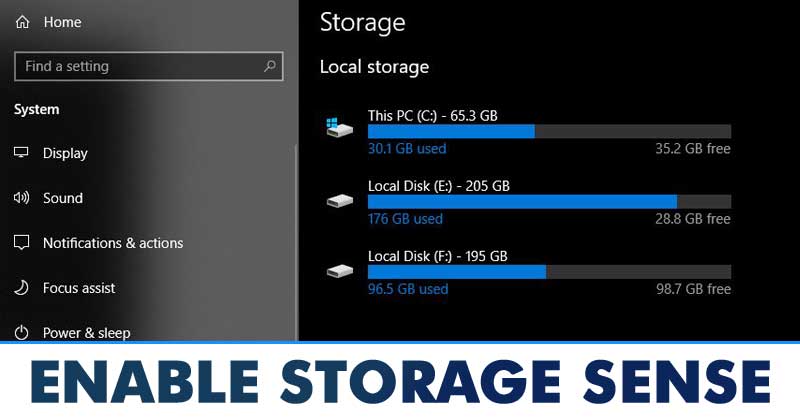
Vi tömmer vanligtvis papperskorgen när vårt Windows 10 får ont om utrymme. Ibland väljer vi till och med att ta bort skräpfiler som dubbletter av foton, videor etc. Windows 10 operativsystem har också ett diskrensningsverktyg som skannar och tar bort skräpfiler från ditt system.
Även om diskrensningsverktyget i Windows 10 inte är svårt att använda, är det inte heller intuitivt, och många användare vet inte ens om det. För att lösa problem relaterade till lagring, introducerade Microsoft en funktion som kallas “Storage Sense”
Vad är Storage Sense?
Nåväl, Storage Sense är en valfri funktion i Windows 10-operativsystemet som är inaktiverat som standard. När den är aktiverad skannar den och raderar de tillfälliga filerna. Verktyget är utformat för att övervaka din enhet och frigöra utrymme automatiskt.
När din dator har ont om lagringsutrymme tar Storage Sense bort skräpfilerna, inklusive data som lagras i papperskorgen. Det är en automatisk process. Eftersom det automatiskt tar bort filer för att frigöra lagringsutrymme är det inte en funktion för alla, och av denna anledning höll Microsoft den här funktionen inaktiverad.
Aktivera Storage Sense på Windows 10-dator
Att aktivera Storage Sense på Windows 10 är enkelt. Du behöver inte vara en teknisk guru för att aktivera den här funktionen. Följ bara några av de enkla stegen nedan.
Steg 1. Öppna först och främst appen Inställningar på din Windows 10.
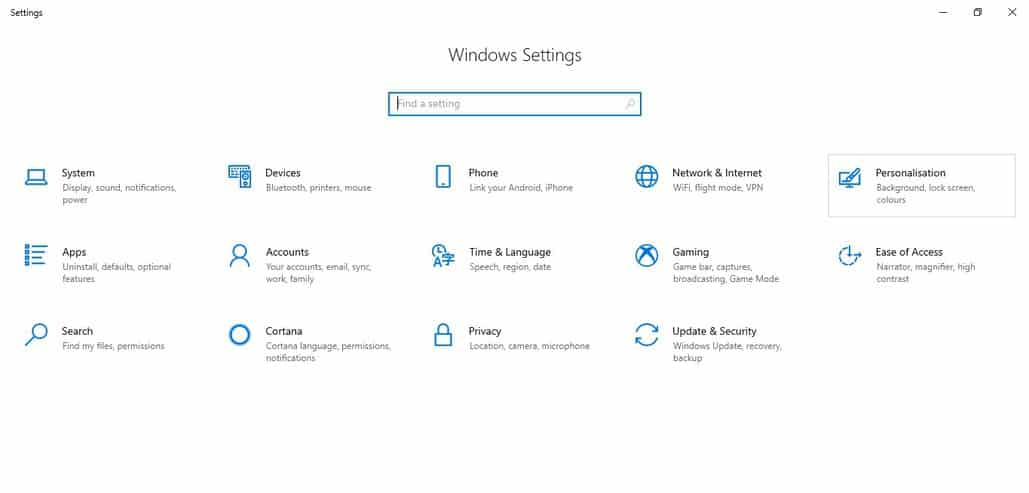
Steg 2. Klicka sedan på knappen ‘System’.
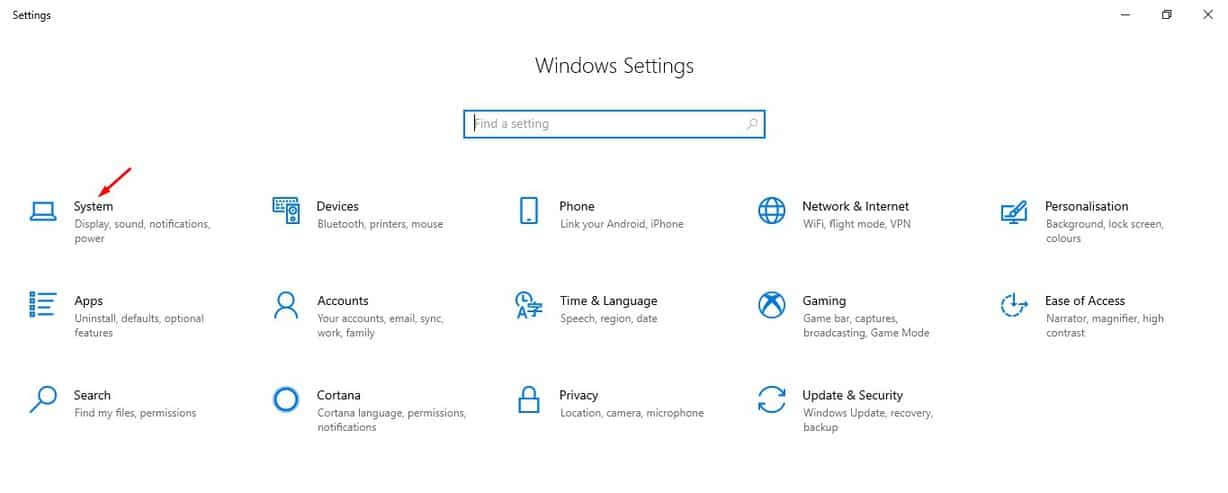
Steg 3. Klicka sedan på “Storage”
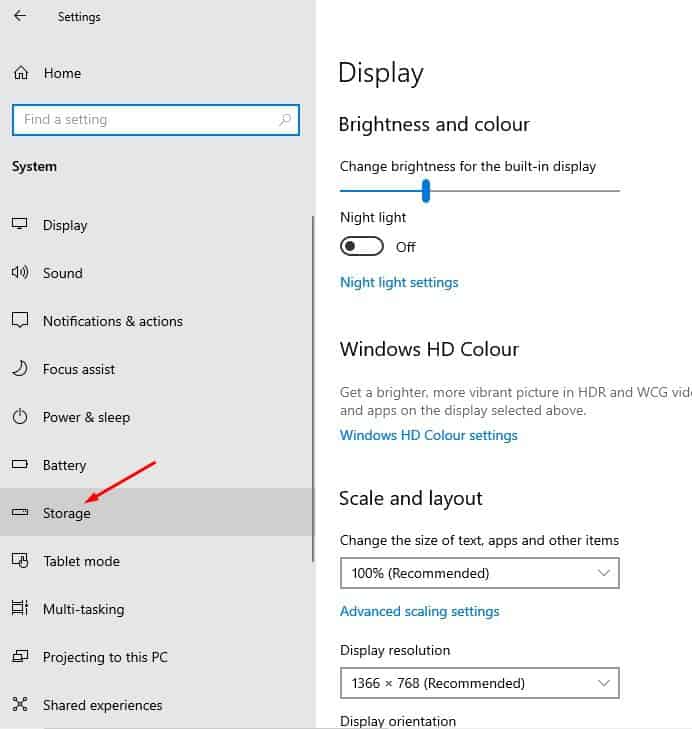
Steg 4. Du måste leta efter alternativet ‘Storage Sense’.
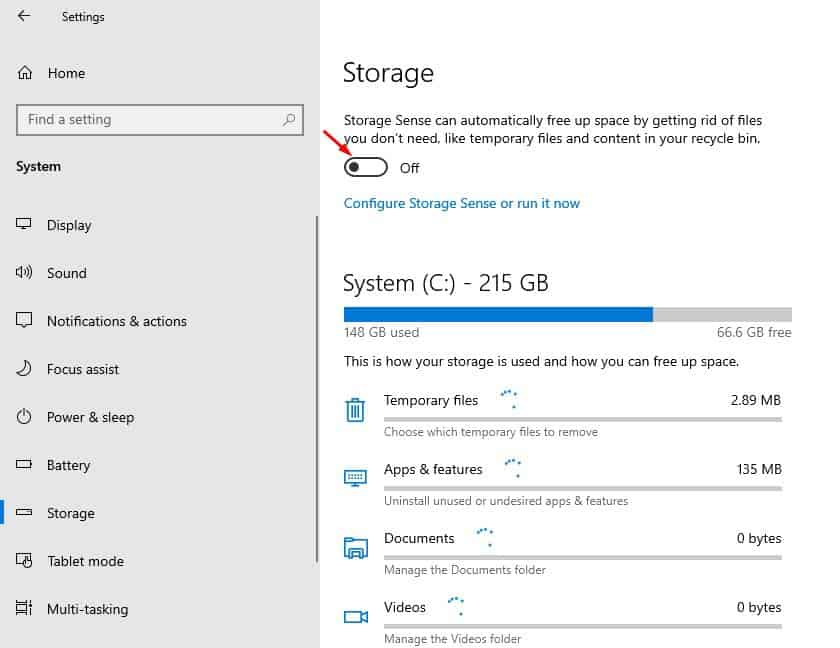
Steg 5. Slå på Storage sense-vippknappen.
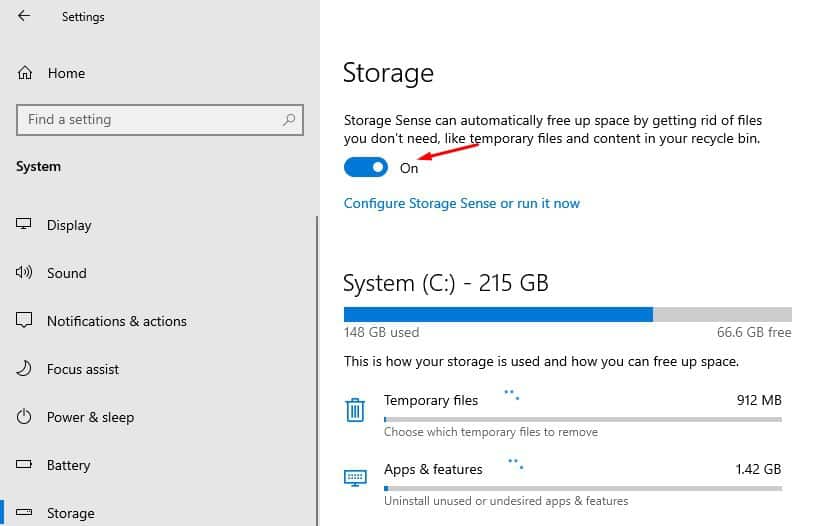
Obs: Storage Sense tar automatiskt bort skräpfiler, inklusive filer som lagras i papperskorgen. Så se till att ha en ordentlig säkerhetskopia innan du aktiverar den här funktionen.
Så den här artikeln handlar om hur du inaktiverar Storage Sense i Windows 10. Jag hoppas att den här artikeln hjälpte dig! Dela det också med dina vänner.